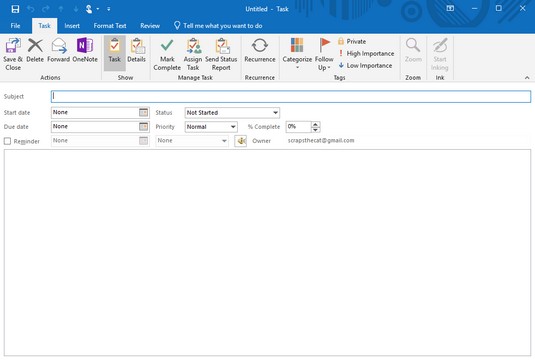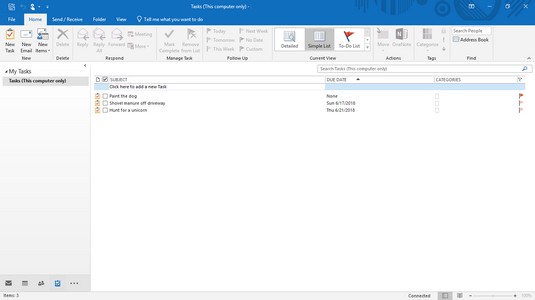Outlook 2019 hjálpar þér að stjórna verkefnum þínum. Allir eru uppteknir. Hins vegar er stóri munurinn á uppteknu, duglegu fólki og yfirbuguðu fólki að upptekið fólk veit einfaldlega hvernig á að stjórna verkefnum sínum svo það komi hlutunum í verk. Þetta er þar sem Outlook kemur við sögu.
Til að hjálpa þér að stjórna verkefnum þínum gerir Outlook þér kleift að geyma mikilvægustu verkefnin þín og úthluta gjalddögum og forgangsröðun. Í fljótu bragði gerir Outlook þér kleift að sjá hvað er mikilvægast fyrir þig að einbeita þér að. Með því að eyða meiri tíma þínum í mikilvæg verkefni og minni tíma í léttvæg mál muntu verða skilvirkari (að því tilskildu að þú vinnur í raun og veru þá vinnu sem þú átt að gera).
Athugaðu hér til að finna út hvað er nýtt í Outlook 2019 .
Geymir Outlook verkefni
Markmið er einfaldlega draumur með frest. Þegar verkefni eru geymd í Outlook þarftu að skilgreina hvað það er sem þú vilt gera og setja dagsetningu fyrir hvenær þú vilt klára það.
Til að geyma verkefni í Outlook skaltu fylgja þessum skrefum:
Smelltu á Verkefnatáknið neðst í vinstra horninu í Outlook glugganum.
Outlook sýnir verkefnaskjáinn.

Sláðu inn nýtt verkefni í þessum glugga.
Ef þú þarft bara að geyma fljótlegt verkefni, smelltu á Sláðu inn nýtt verkefni textareitinn í miðrúðunni, skrifaðu stutta lýsingu á verkefninu þínu og ýttu á Enter.
Smelltu á Home flipann. Í Nýtt hópnum, smelltu á Ný verkefni táknið.
Outlook birtir Verkefnagluggann.
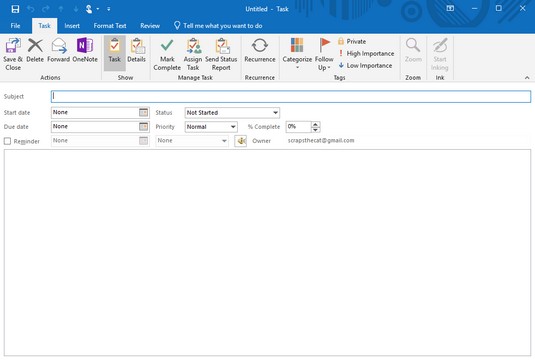
Verkefnaglugginn gerir þér kleift að skrifa niður upplýsingar um mikilvæg verkefni þín.
Smelltu á textareitinn Efni og skrifaðu stutta lýsingu á verkefninu þínu, eins og Selja framleiðslu til nágranna míns eða Meet with informant .
(Valfrjálst) Smelltu í listanum Start Date og smelltu á dagsetningu til að hefja verkefnið þitt. Smelltu síðan í reitinn Gjalddagi og smelltu á dagsetningu þegar þú vilt klára það verkefni.
Þú þarft ekki að bæta við upphafs- og lokadagsetningu, en það er góð hugmynd að gera það til að hjálpa þér að mæla framfarir þínar (eða skort á framförum).
(Valfrjálst) Smelltu á Staða listanum og veldu valkost, eins og Í vinnslu eða Beðið eftir einhverjum öðrum.
(Valfrjálst) Smelltu í forgang listanum og veldu valkost, eins og Lágt eða Hár.
(Valfrjálst) Til að skilgreina hvaða prósentu eða verkefni sem þú hefur lokið skaltu smella á % Lokið reitnum og smella á upp eða niður örina.
Smelltu í stóra textareitinn og lýstu frekari upplýsingum um verkefnið þitt.
Smelltu á Vista og loka táknið.
Outlook sýnir verkefnið þitt.
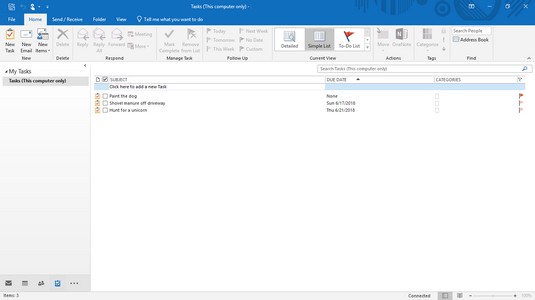
Outlook sýnir lista yfir verkefni.
Ef þú tvísmellir á verkefni geturðu opnað Verkefnagluggann svo þú getir breytt eða bætt upplýsingum við valið verkefni.
Leitar að Outlook verkefnum
Ef þú hefur mikið af verkefnum gætirðu viljað finna tiltekið verkefni. Til að finna Outlook verkefni geturðu leitað að því. Ef þú veist að þú vilt finna verkefni sem felur í sér td efni geturðu bara leitað að efnum og Outlook mun birta það verkefni strax.
Til að leita að Outlook verkefni skaltu fylgja þessum skrefum:
Smelltu á Verkefnatáknið neðst í vinstra horninu í Outlook glugganum.
Outlook sýnir verkefnaskjáinn. Þú getur flett í gegnum þennan lista yfir verkefni til að finna það sem þú vilt. Hins vegar, ef þú hefur mörg verkefni, gætirðu viljað láta Outlook leita að þeim í staðinn.
Smelltu á Home flipann og smelltu síðan á Leita verkefnalista textareitinn (eða ýttu á Ctrl+E).
Bendillinn birtist í Search To-Do textareitnum.
Sláðu inn eins mikið af gögnum og þú getur um verkefnið sem þú vilt finna.
Outlook sýnir öll verkefni sem passa við leitarskilyrðin sem þú slóst inn í skrefi 3.
Smelltu á Loka táknið í Leitartextareitnum.
Outlook sýnir öll verkefnin þín einu sinni enn.
Skoða Outlook verkefni
Þegar þú geymir verkefni í Outlook muntu hafa verkefni á ýmsum stigum að klára, verkefni sem taka þátt í mismunandi fólki, verkefni sem koma fyrr en önnur og verkefni sem tengjast ákveðnu fólki. Til að hjálpa þér að sjá aðeins ákveðnar tegundir verkefna, eins og verkefni sem á að skila á næstu sjö dögum, getur Outlook sýnt mismunandi sýn á verkefnalistanum þínum.
Fylgdu þessum skrefum til að breyta sýn á lista yfir Outlook verkefni:
Smelltu á Verkefni neðst í vinstra horninu í Outlook glugganum.
Outlook sýnir verkefnaskjáinn.
Smelltu á Home flipann.
Í Current View hópnum, smelltu á Meira táknið.
Outlook sýnir lista yfir mismunandi leiðir til að skoða verkefnin þín.
Smelltu á útsýnistákn eins og Næstu 7 dagar eða tímabært.
Outlook sýnir öll verkefni þín sem uppfylla valin skilyrði.
Fyrir ítarlegri upplýsingar um notkun Outlook, sæktu afrit af Microsoft Outlook 2019 fyrir LuckyTemplates .